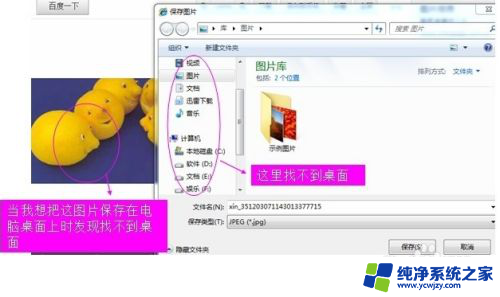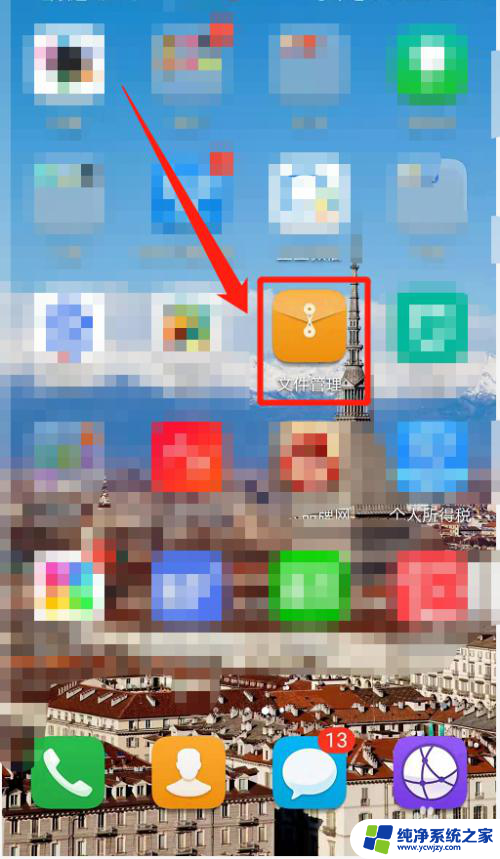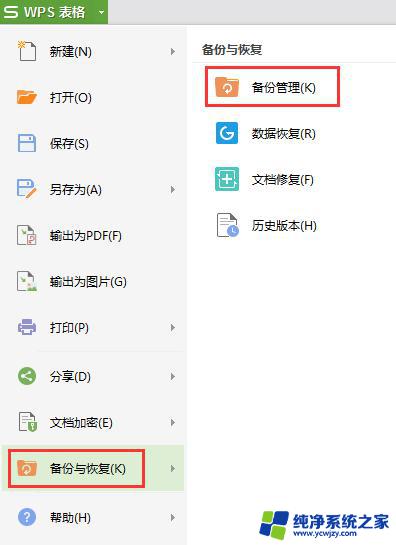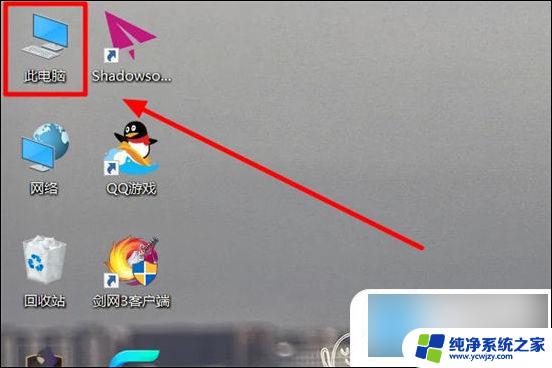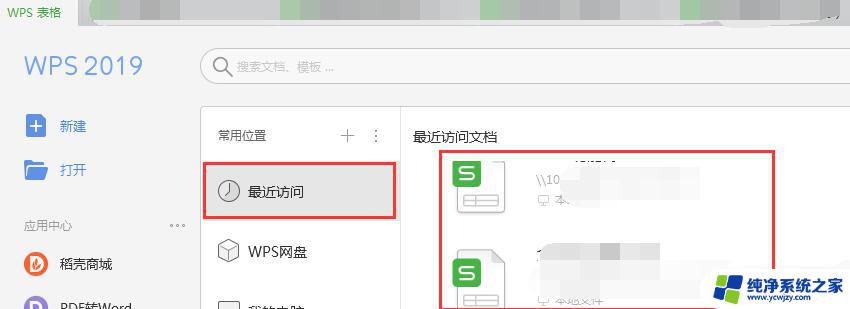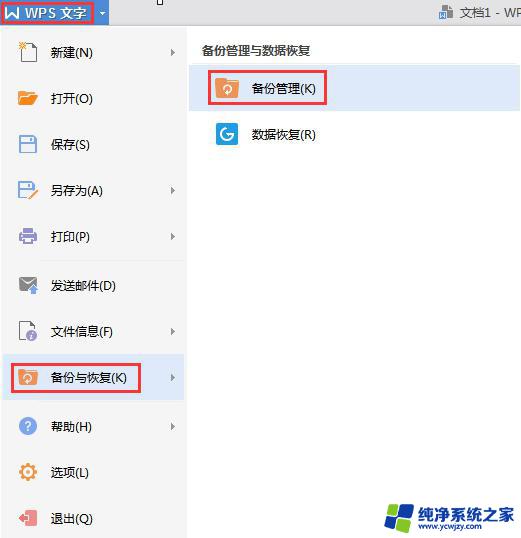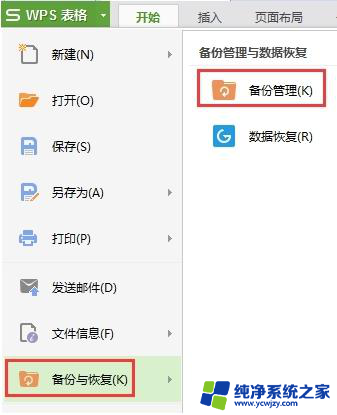电脑保存的文件找不到了怎么办 在电脑中如何查找文件夹
在现代社会电脑已经成为我们工作和生活中不可或缺的工具,随着使用频率的增加,我们有时会遇到电脑保存的文件找不到的困扰。这种情况不仅让人感到焦虑,还会浪费我们宝贵的时间。当电脑中的文件或文件夹不见了,我们应该如何查找呢?接下来我们将探讨几种简单有效的方法,帮助您快速找到丢失的文件。
操作方法:
1.首先打开桌面上的”计算机“程序窗口。
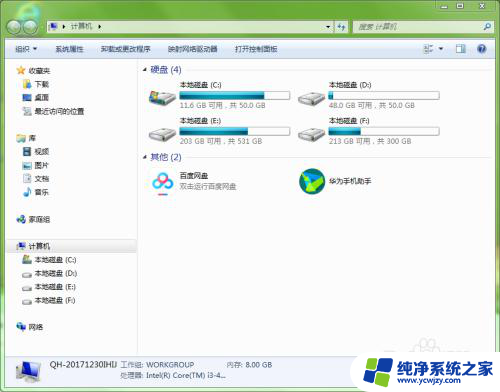
2.在左侧选择你希望查找的磁盘。比如你大概记得文件是保存在E盘,那么就选择E盘。如果你不知道保存在哪里了,就选择”计算机“。这样程序就会在整个磁盘中去查找,但更费时间。
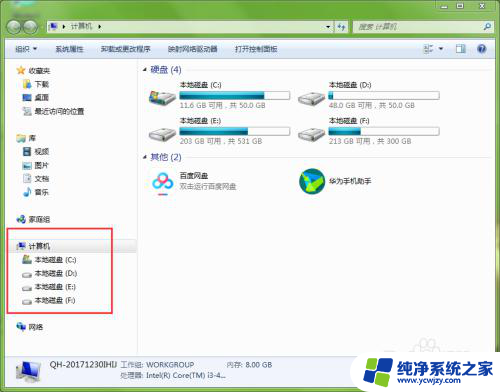
3.如果用户记得要查找文件的文件名,可以在搜索框中输入文件名;如果只记得部分文件名,也可以在搜索框中输入。
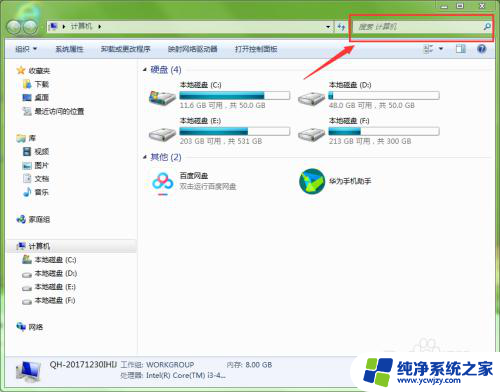
4.当用户在搜索框中输入文件名时,系统会立即搜索包括该文字的文件。并在下方实时展示出来。
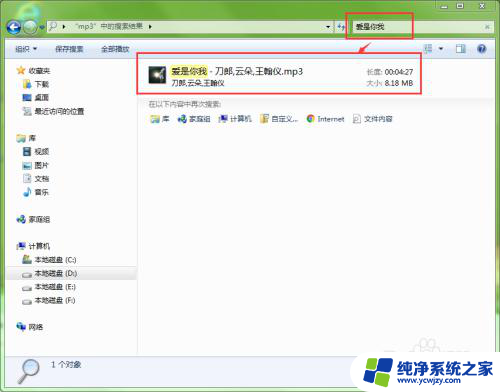
5.当显示出用户想的文件后,可在文件上右击。在弹出的右键菜单中选择”打开文件位置“命令。
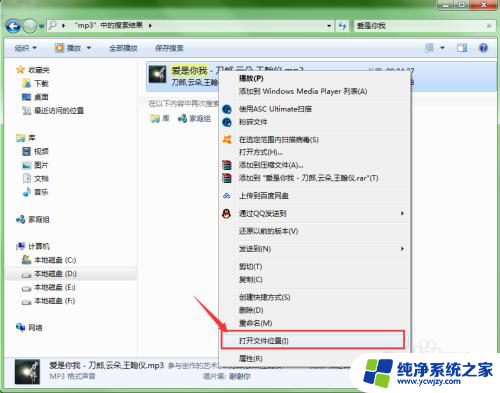
6.此时会打开一个窗口,显示出此文件和此文件所在的文件夹。通过这种方式就可以查找到存放在电脑中的文件。
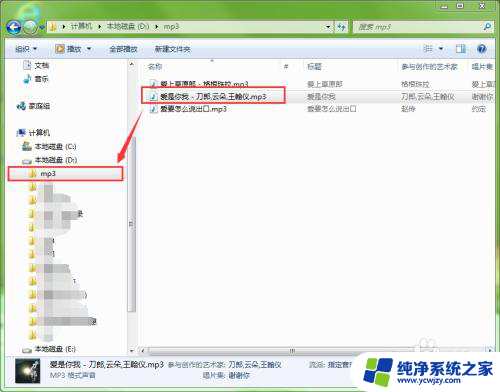
以上就是电脑保存的文件找不到了怎么办的全部内容,如果您遇到相同的问题,可以参考本文中介绍的步骤进行修复,希望本文对您有所帮助。